
Pri postavitvi sistema ne smete zanemariti parametra kot hitrost vrtenja hladilnika na osrednjem procesorju. Intenzivnost delovanja in pretok zraka, ki je ustvaril neposredno vplivati na temperaturo čipa, ravni hrupa in zmogljivost sistema. Lahko uravnate hitrost vrtenja z uporabo programske in strojne opreme.
Metoda 1: Nastavitev hitrosti v programu SpeedFAN
Aplikacija SpeedFAN razširja brezplačno, ima veliko funkcionalnost in poleg nadzora hladilnikov vam omogoča, da delate s trdimi diski in sistemskim vodilom računalnika. Pred tem smo napisali vse nianse njegove uporabe v ločenem pouku .Preberite več: Kako uporabljati Speedfan
2. način: Uporaba AMD OverDrive
Uporabniki, katerih računalniki temeljijo na procesorjih AMD, lahko prilagodijo hladilnik preko AMD OverDrive - program, ki vsebuje tudi številne uporabne pripomočke za nastavitev CPU in pomnilnika.
- Zaženite aplikacijo. V levem meniju odprite razdelek »Performance«.
- Izberite element "Nadzor ventilatorja".
- Na desni se bo pojavila na temperaturi ohlajenih elementov. Prilagajanje se izvede v dveh načinih: samodejno in ročno. Oznaka smo postavili nasproti "ročne" točke in prestavite drsnik na želeno vrednost.
- Kliknite »Uporabi«, da uporabite spremembe.
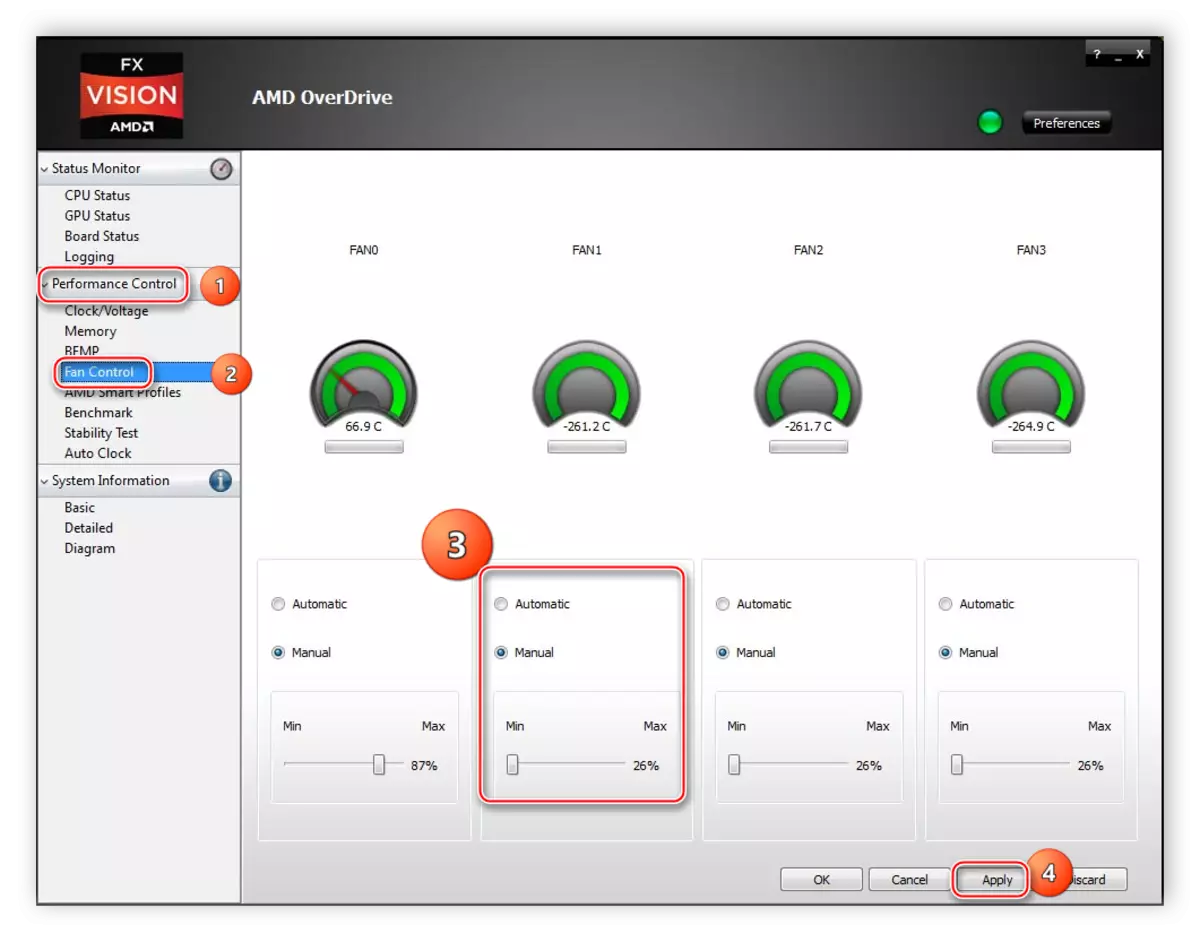
3. način: preko BIOS-a
BIOS je osnovni sistem za upravljanje računalnika (I / O sistem), ki je fizično nabor žetonov na matični plošči. Vsebuje navodila za nalaganje OS in dela z "Strojna oprema". Slednje pomeni, vključno z zagonom hladilnikov in prilagodite hitrost njihove rotacije. Vmesnik BIOS je odvisen od blagovne znamke in specifičnega modela matične plošče.
Preberite več: Kaj je BIOS
- Če želite vnesti BIOS, znova zaženite računalnik in takoj zaženite pritisk F9 ali druge ključe, namenjene za ta namen. Pogosto se izkaže tudi DEL ali F2.

- Pojdite na zavihek Dodatno, v meniju, ki se prikaže, izberite »Strojna oprema Monitor«.
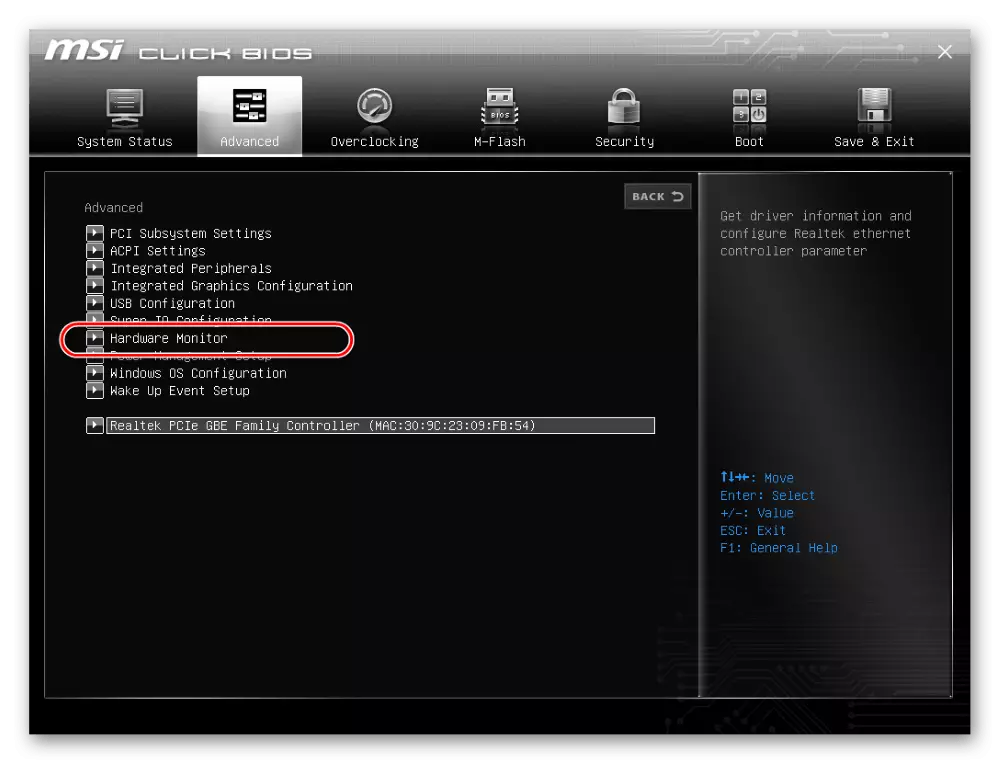
- S pomočjo tipk "+" in "-" nastavite želeno vrednost hitrosti procesorja ali temperature hladilnika, ko bo dosežena, se bo povečala na naslednjo stopnjo.
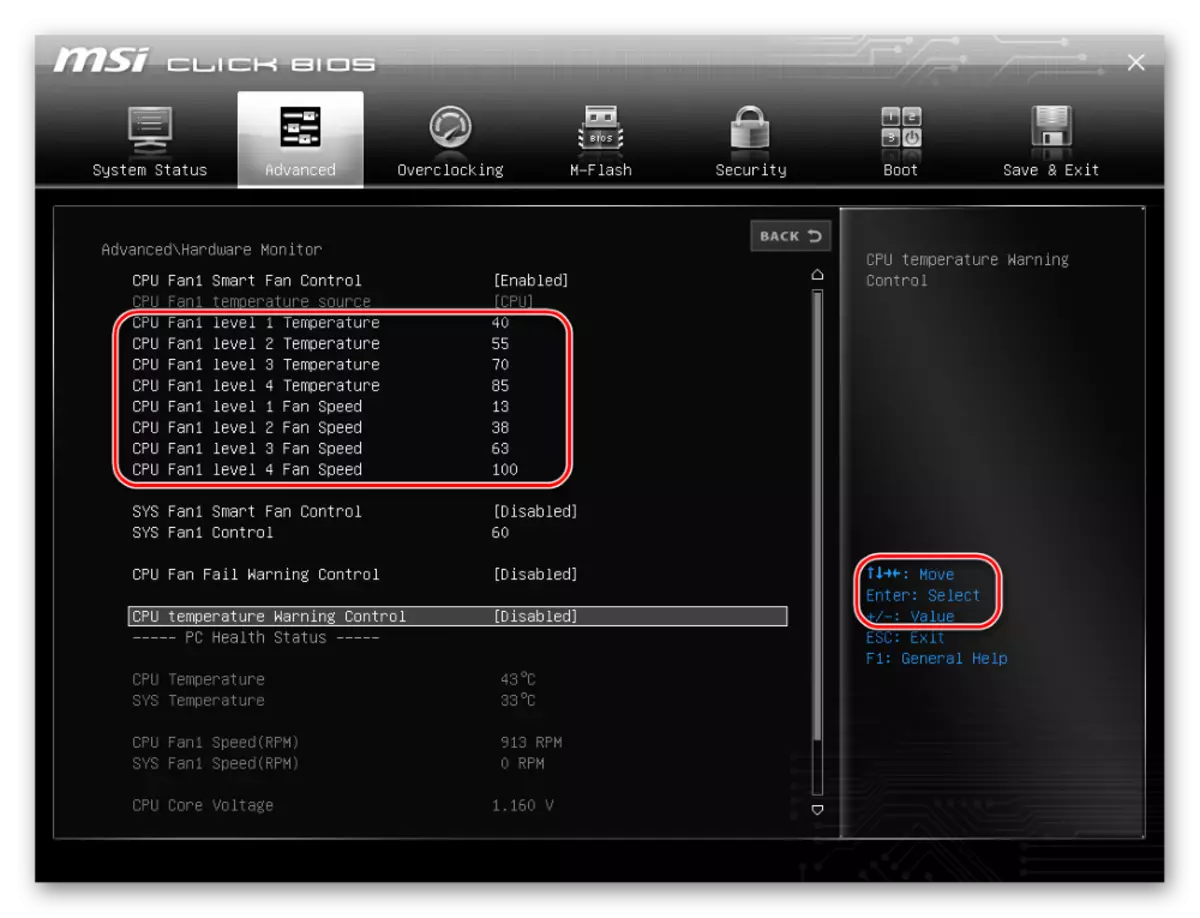
- Po tem morajo biti navedene nastavitve shranjene. V glavnem meniju izberite "Shrani in izhod" in v podmeniju - "Shrani spremembe in ponovni zagon". V pogovornem oknu, ki se pojavi, potrdite dejanje.
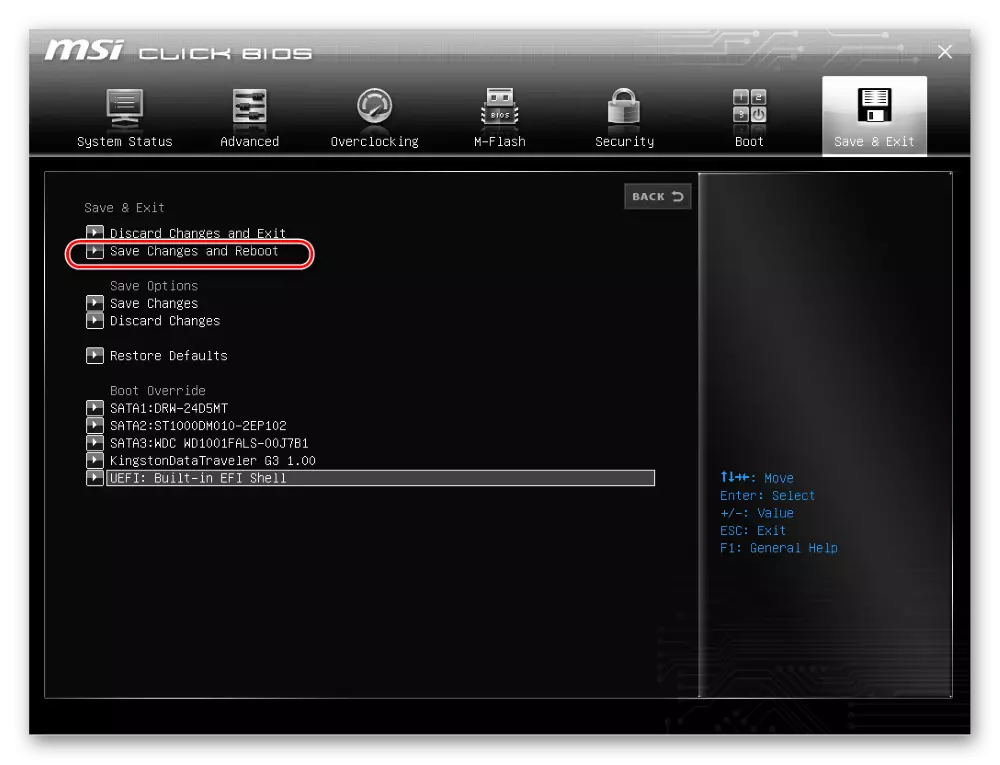
- Po ponovnem zagonu sistema bodo začeli veljati novi parametri, hladilnik pa se bo počasi vrtel ali hitreje v skladu z nastavljenimi nastavitvami.
Metoda 4: Reobas
EFOBAS je posebna naprava za sledenje temperature v računalniškem ohišju in prilagajanja moči ventilatorjev. Za udobje je nameščen na zgornjem sprednji strani sistemske enote. Nadzor se izvaja skozi na dotik ali s pomočjo vrtljivih regulatorjev.

Zmanjšajte hitrost vrtenja hladilnika CPU potrebujejo zelo previdno. Zaželeno je, da njegova temperatura po spremembi nastavitev ne presega 75-80 ° C pri standardni obremenitvi, sicer tveganje pregrevanja in zmanjševanja trajanja storitve se pojavi. Povečanje števila vrtljajev vodi do povečanja hrupa iz sistemske enote. Pri nastavitvi hitrosti ventilatorja je vredno razmisliti o teh dveh točkah.
